Nằm lòng 20 mẹo hữu dụng cho Apple Watch mới mua
Có thể bạn mới mua hoặc đã sử dụng Apple Watch được một thời gian dài, tuy nhiên những mẹo sử dụng Apple Watch này sẽ giúp bạn trở thành một người dùng chuyên nghiệp.
Có thể bạn mới mua hoặc đã sử dụng Apple Watch được một thời gian dài, tuy nhiên những mẹo sử dụng Apple Watch này sẽ giúp bạn trở thành một người dùng chuyên nghiệp.

20 mẹo sử dụng Apple Watch cho người dùng mới
Sắp xếp lại ứng dụng
Trong danh sách ứng dụng chính, nếu nhấn và giữ một ứng dụng, bạn có thể di chuyển ứng dụng đó xung quanh để tạo nên lưới ứng dụng mới. Bạn cũng có thể sắp xếp lại các ứng dụng trong ứng dụng Apple Watch trên iPhone bằng cách truy cập vào Chế độ xem ứng dụng > Sắp xếp.

Giao diện ứng dụng trên Apple Watch
Sử dụng Chế độ xem danh sách
Bạn không thích chế độ xem lưới? Bạn có thể truy cập vào ứng dụng Đồng hồ trên iPhone, chạm vào "Chế độ xem ứng dụng" > chọn Chế độ xem danh sách để xem tất cả các ứng dụng trong danh sách khi truy cập vào Digital Crown trên Apple Watch.
Xóa ứng dụng
Một thủ thuật Apple Watch xóa ứng dụng hữu ích đó là: Khi đồng hồ Apple Watch của bạn đang mở ở Chế độ xem danh sách (Listview), vuốt từ phải sang trái để xóa ứng dụng. Thao tác này hoạt động cho cả các ứng dụng của bên thứ ba và ứng dụng do Apple cung cấp. Bạn cũng có thể thực hiện việc này bằng cách nhấn giữ vào một biểu tượng ứng dụng muốn xóa trong chế độ xem lưới.
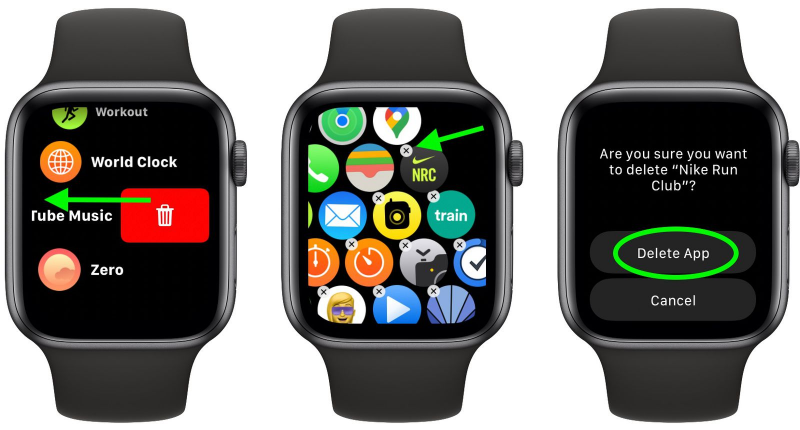
Xóa ứng dụng trên Apple Watch dưới dạng danh sách hoặc lưới
Truy cập nhanh ứng dụng yêu thích
Theo mặc định, nút trên đồng hồ sẽ mở các ứng dụng đã xem gần đây, nhưng nếu truy cập ứng dụng Đồng hồ trên điện thoại iPhone và chọn "Dock", bạn có thể tùy chỉnh nút này để hiển thị các ứng dụng nằm trong danh sách yêu thích.
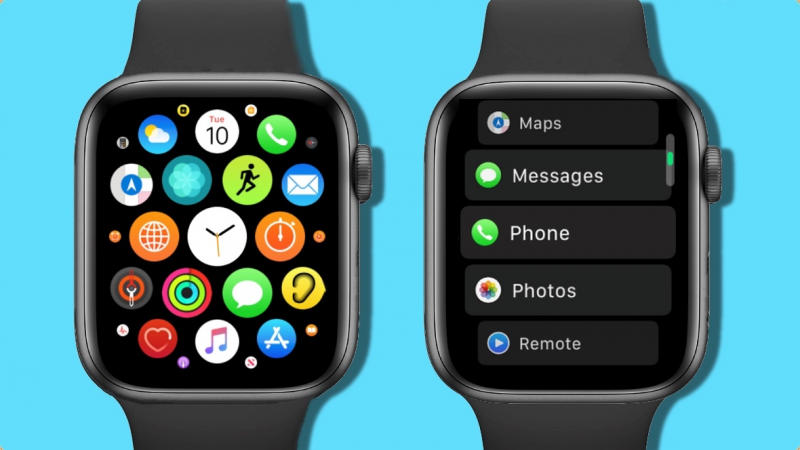
Danh sách ứng dụng yêu thích trên Apple Watch
Sử dụng Tapback trả lời nhanh Tin nhắn
Khi bạn nhận được một tin nhắn, sử dụng Tapback chính là một trong những mẹo sử dụng Apple Watch giúp trả lời tin nhắn nhanh chóng. Việc bạn cần làm là nhấn vào bất kỳ vị trí nào trên tin nhắn đến và phản hồi lại bằng các tùy chọn thích, không thích thả biểu tượng cảm xúc và hơn thế nữa.

Trả lời nhanh tin nhắn trên Apple Watch
Tận dụng tối đa tính năng Trả lời thông minh trên Apple Watch
Smart Reply - Tính năng trả lời thông minh trên Apple Watch cũng là một trong những cách hữu ích để trả lời tin nhắn trên Apple Watch. Để sử dụng tính năng Smart Reply trên Apple Watch bạn có thể truy cạp vào ứng dụng Apple Watch trên iPhone đang sử dụng sau đó tìm đến mục Tin nhắn, chọn Trả lời mặc định. Nhấn vào bất kỳ mục nào trong danh sách để tùy chỉnh mục đó theo mong muốn. Sau đó khi bạn nhận được một tin nhắn mới, hãy trượt xuống để truy cập vào tùy chọn trả lời vừa cài đặt.
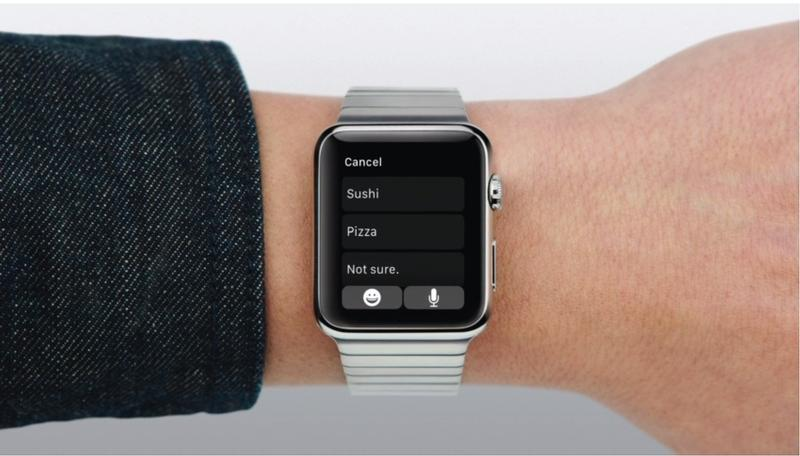
Tính năng trả lời tin nhắn thông minh trên Apple Watch
Chọn im lặng cho cuộc gọi đến
Một mẹo vặt Apple Watch khác tắt âm báo cuộc gọi đến như sau: Trên các mẫu điện thoại phổ thông và cao cấp hiện nay, khi có cuộc gọi đến nhưng vì lý do gì đó bạn bận chưa thể nghe ngay lập tức và mouón chuông báo cuộc gọi đến im lặng. Bạn có thể nhấn vào nút tăng hoặc giảm âm lượng.

Cuộc gọi đến trên Apple Watch
Trên Apple Watch S6 và các mẫu cũ hơn người dùng cũng có thể làm được điều tương tự bằng cách: Đặt tay lên màn hình của Apple Watch. Điều này sẽ làm cho chuông ngừng kêu, nhưng cuộc gọi sẽ không bị từ chối. Lưu ý để tính năng này hoạt động bạn cần đặt tay lên che hết toàn bộ phần màn hình Apple Watch. Thử xem nhé.
Xóa thông báo
Sử dụng ngón tay vuốt từ trên xuống trên màn hình Apple Watch để chuyển đến thông báo tương tự cách mà bạn truy cập vào xem thông báo trên điện thoại Android, sau đó cuộn xuống dưới cùng danh sách bạn sẽ thấy tùy chọn Xóa tất cả để gỡ bỏ tất cả thông báo trên Apple Watch.
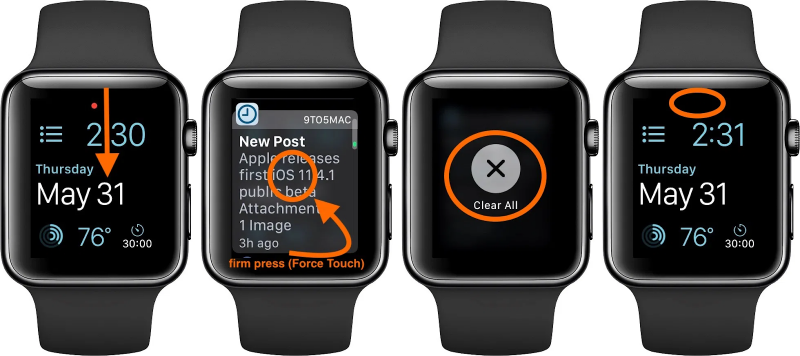
Xóa nhanh các thông báo trên Apple Watch
Cách quay lên đầu ứng dụng
Nếu đang sử dụng ứng dụng và bạn muốn ngay lập tức quay lại vị trí trên cùng của màn hình sau khi đã cuộn xuống một đoạn dài. Bạn chỉ cần nhấn vào biểu tượng thời gian ở góc bên phải của Apple Watch.
Cách Xem Thời lượng pin ở Chế độ Nightstand
Khi Apple Watch đang sạc ở Chế độ Nightstand, chạm vào biểu tượng pin bạn có thể xem được thời lượng pin đã sạc đầy. Để làm được điều này hãy truy cập vào ứng dụng Apple Watch trên iPhone sau đó truy cập vào cài đặt chung > Chế độ Nightstand Mode > kích hoạt chế độ này.

Xem thời lượng pin Apple Watch khi đang sạc
Mở ứng dụng truy cập gần đây một cách nhanh chóng
Một thủ thuật mẹo vặt Apple Watch khác giúp bạn truy cập ứng dụng đã mở gần nhất nhất một cách nhanh chóng. Đó là bấm đúp vào nút Digital Crown. Hãy thử xem, bạn sẽ thấy điều kỳ diệu.
Access Control
Có khá nhiều tính năng thú vị trong menu Access Control truy cập bằng cách vuốt từ dưới lên rồi giữ khoảng vài giây. Có rất nhiều điều khiển chạm nhanh trên Apple Watch trong Trung tâm điều khiển. Vuốt lên từ cuối màn hình Apple Watch để truy cập.
Thủ thuật tìm kiếm iPhone bị mất bằng Apple Watch
Ở trong phạm vi ngắn khi Apple Watch còn kết nối với iPhone, nếu vô tình quên vị trí iPhone bạn có thể sử dụng Apple Watch để xác định vị trí của chiếc điện thoại. Bằng cách truy cập vào Control Center, sau đó nhấn vào biểu tượng điện thoại để tìm iPhone bằng Apple Watch đã kết nối của bạn.

Chạm vào biểu tượng chiếc điện thoại để tìm iPhone bằng Apple Watch
Bỏ qua thời gian đếm ngược trong chế độ tập luyện
Mỗi khi bắt đầu một chế độ luyện tập, sẽ có khoảng 3 giây đếm ngược. Nếu không muốn chờ đợi bạn có thể chạm vào màn hình Apple Watch để bắt đầu ngay chế độ luyện tập.
Tạm dừng buổi tập
Bạn có thể ngay lập tức tạm dừng chế độ luyện tập bằng cách nhấn nút Digital Crown và nút Side cùng lúc. Nhấn lại chúng để tiếp tục bài tập.
Đánh dấu phân đoạn tập luyện
Trong một số bài tập, việc đánh dấu phân đoạn rất hữu ích. Để thực hiện đánh dấu bạn có thể nhấn đúp vào màn hình của Apple Watch trong khi tập luyện.
Mặt Mickey đọc thời gian
Nếu bạn đang sử dụng giao diện đồng hồ Mickey hoặc Minnie Apple Watch, bạn có thể nhấn vào các ký tự để Apple Watch đọc thời gian hiện tại. Lưu ý cần bật âm thanh cho Apple Watch

Giao diện đồng hồ Mickey trên Apple Watch
Yêu cầu Siri Đọc thời gian
Khác với giao diện mặt Mickey người dùng có thể yêu cầu Siri đọc thời gian khi cài đặt bất kỳ mặt đồng hồ nào, chạm giữ hai ngón tay trên màn hình để nghe Siri sẽ đọc thời gian. Cần phải bật âm thanh để nghe được tiếng đọc giờ.
Tạo Memoji
Ứng dụng Memoji trên Apple Watch, tương tự như một khuôn mặt hoạt hình nhỏ, người dùng có thể sử dụng để tạo các nhân vật Memoji ngay trên đồng hồ. Sau đó đặt chúng làm hình nền giao điện cho đồng hồ tùy chỉnh.
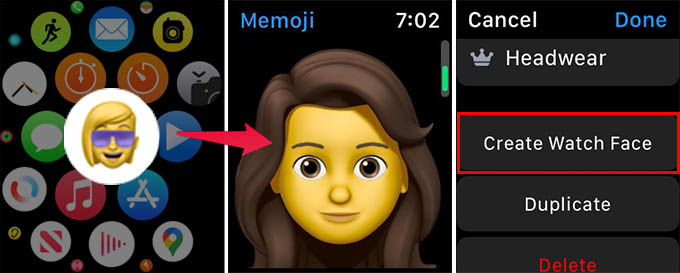
Tạo Memoji trên Apple Watch
Điều khiển AirPods
Thủ thuật Apple Watch điều khiển AirPods cuối cùng mà Hnam muốn giới thiệu đó là dùng đồng hồ để điều khiển chuyển bài hoặc tăng giảm âm lượng trên AirPods các mẫu hỗ trợ điều khiển thông qua Siri bao gồm AirPods Pro, AirPods Max. Bạn cũng có thể sử dụng Apple Watch để bật tắt chế độ chống ồn chủ động ANC.
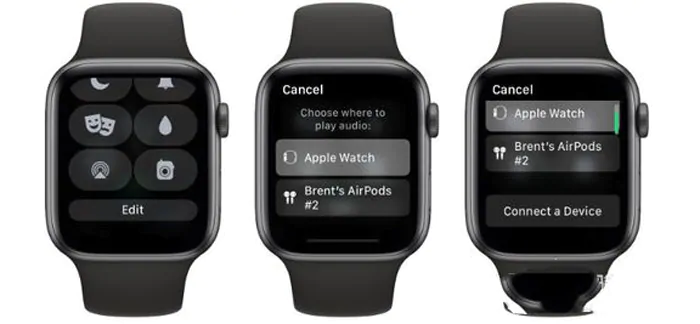
Điều khiển AirPods bằng Apple Watch
Bạn đã biết những mẹo sử dụng Apple Watch nào không được đề cập trong bài viết bên trên hay không? Mời chia sẻ ở phần bình luận bên dưới.
Theo dõi trang tin tức của HnamMobile để nhận được những tin tức mới nhất về công nghệ bạn nhé.
HnamMobile
Theo Macrumors
Danh mục
Sản phẩm mới
XEM TẤT CẢ
So sánh iPhone 14 Pro và 14 Plus: Lựa chọn nào phù hợp với bạn?

Chiêm ngưỡng trọn bộ 09 màu iPhone 14 ấn tượng

Samsung chính thức ra mắt thế hệ đồng hồ thông minh mới - Galaxy Watch 5 series

Bản beta mới nhất của Xcode 14 chứng thực màn hình luôn hiển thị trên iPhone 14 Pro
Thủ thuật - Ứng dụng
XEM TẤT CẢ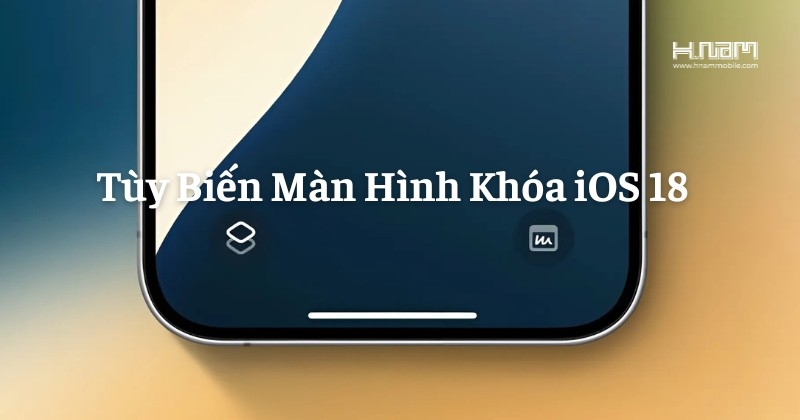
Tùy Biến Màn Hình Khóa iPhone Trên iOS 18: Khai Phá Hơn 50 Tính Năng Chỉ Với Một Chạm

Visual Intelligence Trên iOS 18.2: Tính Năng Thay Đổi Cách iPhone Nhìn Thế Giới







